SDI转DVIDVI转SDIC优选系列中文操作手册.docx
《SDI转DVIDVI转SDIC优选系列中文操作手册.docx》由会员分享,可在线阅读,更多相关《SDI转DVIDVI转SDIC优选系列中文操作手册.docx(14页珍藏版)》请在冰豆网上搜索。
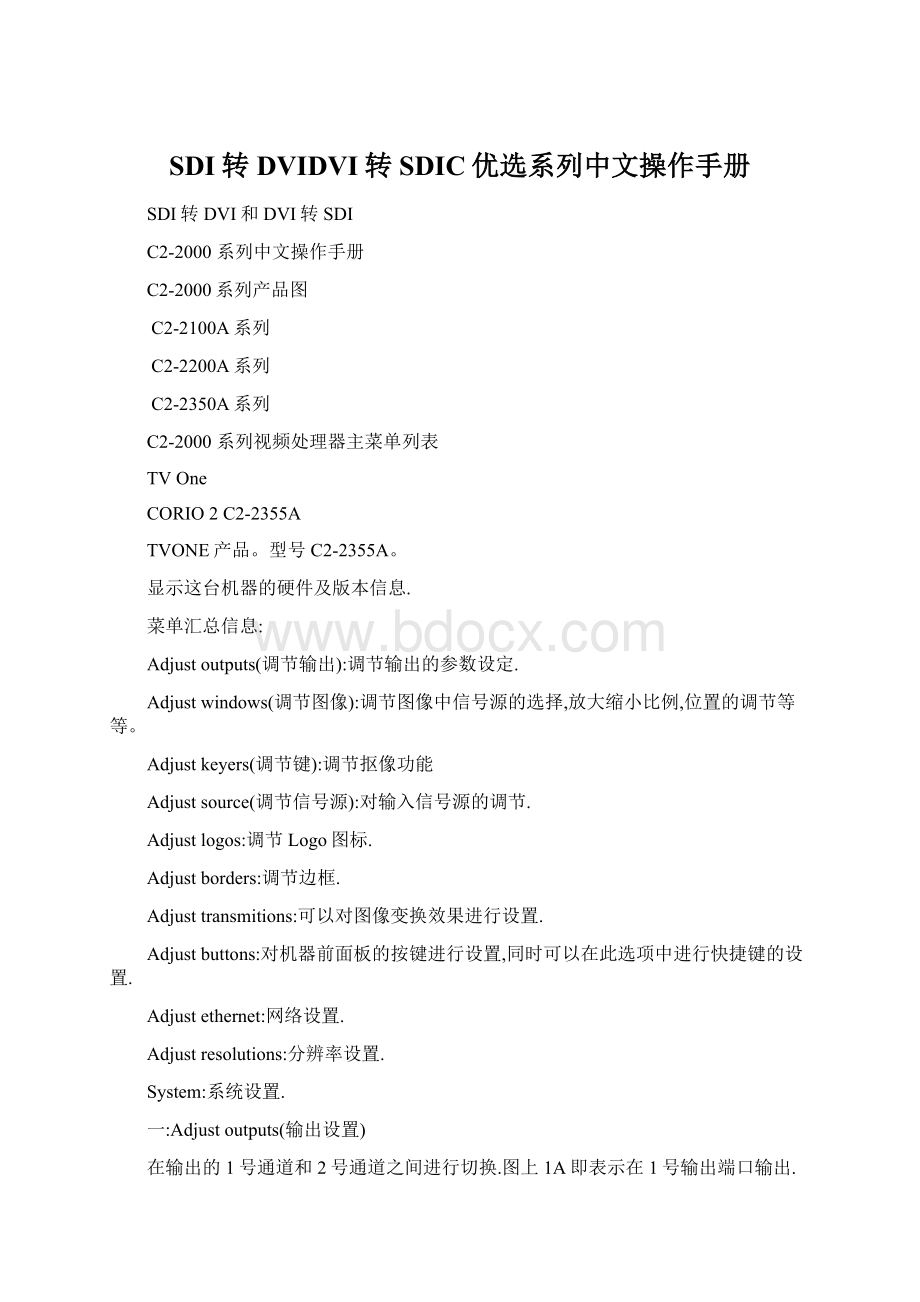
SDI转DVIDVI转SDIC优选系列中文操作手册
SDI转DVI和DVI转SDI
C2-2000系列中文操作手册
C2-2000系列产品图
C2-2100A系列
C2-2200A系列
C2-2350A系列
C2-2000系列视频处理器主菜单列表
TVOne
CORIO2C2-2355A
TVONE产品。
型号C2-2355A。
显示这台机器的硬件及版本信息.
菜单汇总信息:
Adjustoutputs(调节输出):
调节输出的参数设定.
Adjustwindows(调节图像):
调节图像中信号源的选择,放大缩小比例,位置的调节等等。
Adjustkeyers(调节键):
调节抠像功能
Adjustsource(调节信号源):
对输入信号源的调节.
Adjustlogos:
调节Logo图标.
Adjustborders:
调节边框.
Adjusttransmitions:
可以对图像变换效果进行设置.
Adjustbuttons:
对机器前面板的按键进行设置,同时可以在此选项中进行快捷键的设置.
Adjustethernet:
网络设置.
Adjustresolutions:
分辨率设置.
System:
系统设置.
一:
Adjustoutputs(输出设置)
在输出的1号通道和2号通道之间进行切换.图上1A即表示在1号输出端口输出.
锁定方式的选择已经需要锁定的信号源的选择.
此功能限制于固件版本270.该功能能够实现锁定刷新频率来实现同步锁相效果,分辨率部分可以进行改变。
*Off为不做任何锁定,直接输出,当不做画中画的时候,此项设置就设置为Off默认.
*Genlock同步锁相设置,同步信号源可以为模拟和数字的两种,如果为模拟的同步信号源,接在CV1端口上,如果为数字的同步信号源,则接在SDI-1上(7100没有SDI接口,故不支持数字同步信号)
*lock&Mix锁定+混合,在此项中可以做画中画效果.lockmode中RGB1为您要锁定的信号源作为背景(无法编辑移动),而在该对应通道(1A或者2A中)进行表层窗口的大小,位置的设置,此项具体设置在下章Adjustwindows中提及.
该选项设置输出图像的分辨率.1A后面的800x60060hz就为输出图像的分辨率以及刷新频率.该选项是做任何操作中必须要调节的一项!
!
输出形式的调节,该选项针对VGA,DVI-I/D,YUV(YPbPr/YCbCr),SDI,S-video以及复合视频信号.选项中含有RGBS,RGBHV,RGsB,YUV以及NTSC/PAL来针对不同的选择.一般RGBHV,YUV,NTSC/PAL为最常用的选项.
该选项菜单里的剩余选项一般不需要调节.
二.Adjustwindows(调节图像)
调节窗口,在窗口A,B,Z中进行切换.
选择信号源,如图所示,框中为选定的的信号源,左上方为该信号的分辨率及频率信息.该项选项也为做任何设置必须操作的选项.
以下为可作为输入源信号的种类:
注:
C2-7200的DVI-I接口可以接受模拟或数字的信号源,DVI和VGA兼容.
窗口开启,一般该选项为默认开启,不需要调节.若设定为OFF,则显示器将无任何显示.
放大倍数的调节,可以将所选定信号的图像进行放大,放大范围:
100%-1000%.
该选项与上个选项属于同一选项.只是水平和垂直的放大倍数可以随意调节.第一个100为水平位置的放大倍数,第2个100为垂直位置上的放大倍数.要开启这种模式,必须在Adjustwindows/Aspectadjust设置为Advance就可以了.
做好放大图像的效果以后,这项菜单可以针对放大区域位置上的调整,即截取部分放大的部分进行全屏显示.只能在放大后才能移动图像的位置,否则无效果.
图像冻结.on为设置为冻结,off取消冻结.
1AAdjustWindows
H/VCrop%[0][0]
在图像上增加黑边,黑边的大小,宽度都可以进行调节
调节显示器显示图像的水平和垂直位置的选项.这项设置的调节不受图像放大缩小的制约.
同放大效果一样,以上为缩小比例的设置.第一个图为未开启高级选项的缩小设置,第二个为已经设置了高级选项的缩小设置.
这个选项是针对缩小后的图像的水平及垂直位置的调节选项,同放大的设置一致,只有在图像缩小后方可进行调节,否则图像将看部出任何变化.
1AAdjustwindows
Aspectchange[normal]
调节图像的比例,自带三种比例:
Normal,Letterbox,pillarbox.Normal为正常比例.Letterbox为压缩原始图像至16:
9的形式.Pillarbox为在Letterbox的基础上截回4:
3的形式.
1AAdjustwindows
Aspectadjust[simple]
设置图像选项中的模式.Simple为普通模式,Advanced为高级模式,pixel为像素模式.
1AAdjustwindows
In38,28915[717]
开启了Pixel后在Adjustwindows里的开始菜单里就会出现如此菜单.如果如上915,717比输入图像原始分辨率低,那么38,28即可以调节显示图像在框中的位置.
1AAdjustwindows
Out[94]361024,768
此项设置框在图像中的位置,而后面的1024,768为输出图像部分的分辨率.
对于一些隔行扫描的低分辨率输出图像会有闪烁亮点的修正.当输入信号为CV复合信号,
YC(S-video)信号,鉴于信号源本身会有图像闪烁情况,该菜单为减少闪烁而设置的.
图像柔和度的调节,改善图像输出质量.
输出图像的效果进行调整,可以上下倒装图像或者左右颠倒图像,以适应各类特殊效果的应用.
当信号源不稳定时机器的自动适应功能.默认为ON,不建议修改设置.
渐隐效果.对于图像隐藏程度的最大比例设置,100%时将无任何变化,当逐渐向0变换时,图像将逐步的变暗,直到0,图像完全消失.
ABZ为图像层,ab为Logo层.当设置变换时,abABZ之间的位置发生变化.默认第3种类型.
三.Adjustkeyers(效果设置)
1AAdjustKeyers
Windowtoadjust[A]
打开效果菜单后,首先出现的是选择输出端口(即选择图像)
1AAdjustKeyers
Edgeblend[None]
该选项是调节边缘融合的选项.None的选项从L-R-LR-T-…LRTB.分别对左右上下进行边缘融合的设置.如果要做边缘融合的效果,请将模式设置为IndependentMode.
1AAdjustKeyers
guides[Auto]
导航线的开启设置,默认为Auto.如果需要做边缘融合,则设置为On.
1AAdjustKeyers
size[50]X[50]
边缘融合中对融合带的设置.
1AAdjustKeyers
gam.[]X[]
对融合带的深浅伽玛值的设置.
1AAdjustKeyers
Ebcompcent/side[0]X[0]
对融合中心/边的亮度调节
由于边缘融合效果的调节对投影机的位置,亮度,色差等已及视频处理器的具体调节,所以建议由相关技术人员进行具体调试设置.考虑到现场情况的设置情况需要精密调节,故本操作手册不做具体说明.
开启抠像功能键.Off为关闭,On为开启.
“Ykeymin/max”,“Ukeymin/max”,“Vkeymin/max”用于对抠像中YUV三种颜色的值设定.(范围从0~255).
边缘柔和度的调节菜单.
颜色保留或者抠除的设置菜单.“On”为抠除该种颜色,而“Off”为保留该种颜色.
四.Adjustlogos(设置logo图标)
选择需要设置的logo.
开启logo显示菜单.“on”为开启,“off”为关闭.
上传的logo和原本的logo都被编号后存储进机器里,通过编号来调出所需要的logo图标.
调节logo在屏幕上的位置.
Logo的透明化处理.
在PIP画中画的效果中,logo层次位置的选择设置.
五.Adjustborders(调节边框)
选择需要调节的边框.
开启边框调节选项.“on”为开启,“off”为关闭.
调节边框的宽度,最高数值可达255.
边框相位偏移量的调节,最大数值可达10.
边框颜色调节,通过YUV三值的调节来改变边框的颜色.
调节边框的透明度选项,使用者可根据自己的需求来任意调节设置.
六.Adjustsource(调节信号源)
选择信号源进行调节,该调节的目标为输入的信号源图像.一旦选定后,该主菜单里所有的选项都为对该信号源的调节.
RGB信号调节菜单
自动调节图像,当图像偏离位置变化不大的时候,可以利用该选项对信号源进行自动调整.当自动调节图像后,如果没有达到满意效果后,建议使用以下菜单进行人工调节.
对位置进行调节的选型,该选项对水平位置的左边(L=Left)已及垂直位置的上方(T=Top).
左边的[0]用来调节水平位置,而右边的[0]用来调节垂直位置.
具体调节:
确定左边的[0]来固定图像左边边缘,确保左边图像与显示器能显示的内容的左边相切,同样,确定右边的[0]来固定图像上方边缘,确保顶端图像与显示器顶部能显示内容相切.固定两边位置.
操作好TLpos的调节后,调节BR可以对整幅图像进行拉升或者压缩,以确保整个图像全屏显示.同TL类似,[0][0]分别对水平和垂直位置进行调节.
对输入信号中的音频进行选择.(这项操作只在与A2-2000合用以后调节才有效)
调节音频设置.对Vol(音量),Bal(平衡)进行调节.
调节像素的相位的选项.
RGB信号输入类型的选择.目前该选项内容已经被改成Auto,D-RGB,D-YUV,A-RGB,A-YUV,D代表传输信号是数字信号,A为模拟信号.一般默认为Auto,不需要另外设置.
提供对RGB信号中的R,G,B三元素的进行调节.非特殊情况,一般不做调节.
动态补偿的调节.内设菜单Auto,film3:
2,low,med,high.可分别根据需求进行调节设置,默认设置,一般保持在Atuo为最佳.
注:
film3:
2仅仅对复合视频的动态补偿有明显效果,low/med/high可对任何视频信号做调节设置.
CV/YC(S-Video)信号部分
调节CV/YC信号源的亮度以及对比度.
调节CV/YC信号源的饱和度已及色彩度.
调节CV/YC信号源的锐利度
调节CV/YC信号源的视频延迟设置,该设置可确保视频中的相位一致.
七.Adjusttransition(调节过渡效果)
过渡方式的选择.有Fade(淡入淡出),cut(无缝切换),wipe(特级切换),push(交错切换).根据需要选择.
设定切换时间.
在Wipe特级切换效果中选择切换方式.内含Top->Bottom,上至下切换.Bottom->Top,下至上切换.Left->Right,左向右切换.Right->Left,右向左切换.Diagonal,对角切换.Diamond,钻石切换效果.
切换尺寸,可改变切换方格的大小.
八.AdjustEthernet(网络设置)
IP开启设置.有三个选项,Auto,On,Off.On和Off决定了IP端口开启或者关闭的主要选项,
Auto则会自动感应连接装态而开启.
网络参数的设置.当要通过网络与C2-7000完成联动的时候,就必须将以上选项加以设置.
设置一个新的IP数据进入机器并加以保存.主要功能是对以上IP设定值的保存.
*九.Adjustresolutions(分辨率设置)
该选项只会在System/advancedmenus[on]设置开启后才可显示.
该选项调节内容由于过于复杂以及极少遇到操作,故本操作手册暂不做说明.如有相关问题请咨询Tvone技术人员.
十.system(系统设置)
该选项显示了机器的硬件以及软件信息.SW:
软件版本信息.PT,BT:
主板及板卡的信息.
该选项显示了固件Firmware的发布日期.
机器唯一的标识符.
系统设置的存储.该选项为常用选项.
系统高级菜单的开启或关闭选项,ON为开启高级菜单,OFF为关闭高级菜单.当要对图像进行单水平或单垂直方向上的放大或缩小的时候,就需要开启高级菜单.
机器上的LED显示屏幕的亮度调节.
RS232连接过程中的传输比特率的调节,该选项不需设定,保持默认为最佳.
报警开启.当机器运行出现故障或异常的时候,开启报警会有蜂鸣提示.
可识别的分辨率总数量的查看.
选定的图标/测试图的信息查看.
电源开关次数.
固件升级的次数.
总计使用时间.
十一,具体功能的使用说明.
*1,信号转换(signalconvert)
信号转换功能作为TVONE产品中最基础,最简单的功能.它的调节设置也是非常的简单的.
TVONE的视频转换设备是自动侦测输入信号源的.而且为了保持输入信号的保护,所以我们无法对输入的信号源的分辨率进行人工修改.
在Adjustoutputs的选项中对Outputres.[]进行设置,这样输出分辨率可以按照您的需要来输出.
然后在Adjustwindows里选择输入信号源,详见菜单Source[].菜单的左上角会显示输入信号的分辨率以及刷新频率.如果无法侦测到信号,则会显示为Notvalid.
建议,做简单的信号转换的时候,将模式Mode改为Idependent.
*2,抠像功能(chromakeying)
建议选择如下的绿色,然后根据给定的数据进行直接设置,即可完成抠像功能.
完成菜单
Adjustkeyers/keyerenable[on]
YKeymin/max[86][140];UKeymin/max[59][88];VKeymin/max[48][170].输入完毕后,自动完成抠像,图片为PPT中的颜色选择.
*3,同步锁相(genlock)
同步锁相用于将现有视频信号与所需要的信号进行相位上的统一,以实现同步输出影像的功能,一般在电视台等传播媒体中运用的比较多.具体实现方法需如下操作:
在Adjustoutput/lock[genlock][CV1].这里的CV1为复合视频信号或者是同步的专用黑场信号(BB信号),同步信号源接在CV1这个接口上.
然后进入下一个选项H/Vshift[][],进行具体相位的调节.该设置一般能自动感应调节,故希望进行调试的时候可以边观察图像边进行调节,如果图像未能达到同步,则进行手动调节.
输入信号类型输出信号类型H/Vshift
NTSCNTSC[-246][-1]
NTSCYUV[-223][-4]
PALPAL[-246][-2]
PALYUV[-227][-6]
如遇特殊情况无法解决,请联系相关技术人员.
*4,满屏调节(Fullscreensetting)
调节方式根据现场情况而定,一般分为如下两种情况.
1)显示图像对于屏幕显示而言,过大或者过小.
需要在Adjustwindows的Zoomlevel%[100]/Shrinklevel%[100]里对图像进行适当的放大/缩小.让其在屏幕所能全部显示的范围内进行下一步调节.注:
全部显示必须为显示的图像达到能够全显的最大画面
然后进入Adjustsource里进行调节.选定好需要调节的信号源.例如你要对DVI-I1号输出信号源进行调节,那么你就要在菜单Sourcetoadj[DVI-I1]中将框中的信号源选定为DVI-I1,否则之后所做任何调节均针对此信号源!
!
!
(这里不做自动调节的叙述,只说明手动调节的调节方式.)
在选项TLpos.adj.[a][b]调节a,b的值.a为水平方向上图像左边的调节,b为垂直方向上图像顶端的调节.在这里,调节a的值使得图像中水平方向的左边图像的边界与显示设备的左边显示边界相切,调节b的值使顶部相切.确保水平左方以及垂直顶端的图像能全部显示.
然后在BRsizeadj.[c][d]里调节c,d的值.c为水平方向上图像右边的调节,d为垂直方向上图像底部的调节.在上一步固定好TL值后,调节BR可以将图像进行挤压或者拉伸.这种调节由于对图像的影响较小,故不会在视觉上造成很大的变形.
2)显示图像对于屏幕显示而言,超出屏幕或者小于屏幕部分不多.
请直接在Adjustsource中进行调节,调节方式参见1)中的Adjustsource部分.
*5,淡入淡出及无缝切换的设置(thesettingsofFademodeandcutmode)
在Adjusttransitions中选择好渐变模式[Cut/Fade/Wipe/Push];如果选择为[Cut]即已选定为无缝切换方式.然后在transitiontime[]里选定好渐变时间;如果选择为[Fade]即已选定为淡入淡出形式,同样如上,可以选定渐变时间;
而[Wipe/Push]模式为选定特技切换效果,具体说明参见单项菜单说明.
*6,双画中画的设置(thesettingsofDualPIP)
首先在模式里选择为DualPIP:
Mode[DualPIP].
然后在AdjustOutput里选择好锁定方式Lock[Lock+Mix][DVI-I1]
注意:
当在做双画中画的效果的时候,输出信号源的输出格式必须与作为最底层图像的信号源格式一致.比如:
双画中画的最底层图像为VGA信号,那么输出的信号必须也为VGA信号.如果底层图像为CV信号,那么输出图像的信号也必须为CV信号.除了底层图像与输出图像在输出方式上保持一致以外,分辨率还要保持一致.
然后在Adjustwindows里调节每层图像的具体设置.A层为最表层,B层为中间层,Z层为最底层,而且Z层的图像与Adjustoutput里锁定的信号源一致,如上例子里,Z层信号就为
DVI-I1.在A层里选择好信号源(Adjustwindows/source[]),然后在Adjustwindows/shrink
Level里选择好缩放比例.同理在B层里进行相同的设置后,双PIP效果就可形成.切换图像层次在选项Adjustwindows/windowtoadjust[A/B/Z]中选择.
*7,边框的添加(addborder)
在有画中画的前提下,可以实施添加边框的是设置.
在Adjustborders的选项中进行设置,首先选择需要设置边框的图像层.Bordertoadjust[A/B/Z]可以进行层次的选择.然后选择允许边框开启Borderenable[On].在后面的选项:
BrdrSizeH/V[]x[]里选择好边框的尺寸.BrdroffstH/V[][]选择好边框的相位偏移量.BrdrY/U/V[][][]里调节边框的颜色.
*8,固件升级(firmwareupdate)
您可以到我们的官方网站上下载最新的固件用来升级的您的机器.
我们会根据客户的反映,对我们机器不足的地方作出修改,而固件升级软件可以快捷放便的让您的机器与最新的功能同步.
下载好固件之后,安装到您的电脑里,然后在CORIO2Firmwareupdatetool中根据如下提示进行安装
1):
2):
选择菜单“Tools”工具“communicationport”通信端口,正确选取C2-7000系列设备RS232连接电脑COM串口,如果端口是COM2,点击选择COM2,baud波特率为57600,确认ok.
3):
完成1%-100%升级以后,升级完毕.
2:
您也可以通过机器背面的IP接口来实现固件升级.
1):
同样安装好固件进电脑.然后用网线将电脑与机器连接起来.
2);
设置好IP地址,机器的IP地址在选项AdjustEthernet里,在里面可以查看到机器的IP信息.完成联动后,即可升级,升级方式与通过串口的方式一样.
警告:
恢复出厂设置将会清楚机器中保存的或没保存的任何设置,机器恢复到当前版本固件的初始状态.
*9.恢复出厂设置.(resumefactorysettings)
当机器运行情况出现异常,可先通过恢复出厂设置来解决.
警告:
恢复出厂设置将会清楚机器中保存的或没保存的任何设置,机器恢复到当前版本固件的初始状态.
C2-2000系列
该类机器的恢复出厂设置方法为:
方向摇杆键+standby两键同时按,听到两声吡吡声恢复成功。
*10,网络控制面板(windowscontrolpanel)
通过网络控制面板可以对C2-7000系列的仪器进行远程控制.联动方式可以通过RS232接口或者IP接口进行连接.
在communications里选择communications,然后设置连接方式,serial为RS232连接方式,Ethernet为IP连接方式.设置方式与固件升级方式一样.然后选择Connect进行连接.连接后会自动侦测出机器的型号.Demo模式为脱离连接的演示模式.
连接完毕后,出现对话框,显示读取数据,确认后机器内的数据将被读取进控制面板.
*进入控制面板
C2-7000系列设备上的菜单都可以从这里找到,同样,也可以在这上面进行控制.
设置方法与在设备上的一致,故不做重复说明.
*11,一键快捷键的设置(macrosetting)
1AAdjustpreset
1[Load][Store][Erase]
在此项中可以进行一键快捷键的设置。
当做好所需的效果后,在1~10中选择快捷键的键号,选定Store进行存储。
同样,需要做第2个效果的快捷键,只需要在1~10中选择另一个序号进行Store存储。
要进行调用的时候,同样选定快捷键的键号,Load就可以调出。
Erase的作用是清除快捷键。
*12,边缘融合(resolutionedition,edge-blending)
准备阶段:
1):
当投影机架设完毕后,调节投影机的投射角度使之中间重合部分保持整体图像的10%至20%,一般来说,融合重叠区域(融合带)越大,图像的过度效果越好。
这需要根据现场情况来决定,但是绝对不能低于10%,否则融合带的处理会很生硬。
2):
两台投影机的位置必须保持水平,即投影出图像的上下边两台投影机要保持在一条水平线上,不要错位,也不要偏移。
3):
对于投影机灯泡发出的光必须进行投影机的,保持两边投影机输出的图像在颜色,色温,对比度等等方面保持一致。
这样对于最终图像的效果以及边缘融合的调节都能起到简化的作用,否则在调节中可能会因为左右部分颜色不同而不好取舍中间部分的颜色的偏向。
设备调节:
一:
在电脑中装上TVONE的edgeblender边缘融合专用软件。
然后在C:
\ProgramFiles\EdgeBlenderTool.找到